יישומון מזג האוויר של iOS מראה מיקום שגוי
Miscellanea / / August 04, 2021
פרסומות
עם iOS 13, משתמשים לא נהנים מהווידג'טים הדינמיים ב- iPhone וב- iPad האחרונים שלהם. התכונה הנהדרת של ווידג'טים לאייפון היא המידע הזמין על המסכים שלך, שאותו אתה יכול להציג ולעיין בקלות. חלק מהווידג'טים שרוב האנשים משתמשים בהם הם יישומון תמונות, סוללה ו- iOS. אבל iOS 14 רחוק מלהיות מושלם, ויש פה ושם באגים מקצועיים, ממש כמו הבאג הנפוץ שבו יישומון מזג האוויר של iOS מציג את המיקום הלא נכון עבור משתמשים מסוימים.
הבאג אינו מהווה בעיה מרכזית מכיוון שמשתמשים יכולים לתקן את באג המיקום על ידי הזנה ידנית של מיקום עיר הולדתו. אך המיקום האוטומטי אינו פועל כראוי, ומכאן יישומון מזג האוויר של iOS המציג את שגיאת המיקום הלא נכונה מופיע על המסך.

תוכן עניינים
-
1 יישומון מזג האוויר של iOS המציג מיקום שגוי | איך לתקן?
- 1.1 1. אפשר שירותי מיקום עבור אפליקציית מזג האוויר
- 1.2 2. הפעל את תכונת המיקום המדויק
- 1.3 3. שמור על ה- iOS שלך מעודכן
- 1.4 4. ערוך את יישומון מזג האוויר כדי לתקן את המיקום
- 1.5 5. השבתת שירותי VPN
- 2 סיכום
יישומון מזג האוויר של iOS המציג מיקום שגוי | איך לתקן?
הבעיה תוקן בעדכוני iOS הקרובים. עם זאת, עד אז, ישנם כמה תיקונים זמניים שבהם אתה יכול להשתמש כדי להתמודד עם הבעיה שבצדך.
פרסומות
1. אפשר שירותי מיקום עבור אפליקציית מזג האוויר
יתכן שלא נתת הרשאה לאפליקציית מזג האוויר לגשת למיקום המכשיר שלך. לכן, יישומון מזג האוויר עשוי להראות לך את המיקום הלא נכון או בכלל אין מיקום.
כדי לתקן זאת, עליך להפעיל את שירותי המיקום עבור אפליקציית מזג האוויר. ייתכן גם שכיבית את כל שירותי המיקום של המכשירים שלך, לכן עליך להפעיל את אפשרויות שירותי המיקום oo בהגדרות. פשוט בצע את השלבים המוזכרים להלן כדי לתקן את בעיית המיקום הלא נכון של יישומון מזג האוויר שלך ב- iOS.
שלב 1) ראשית, במכשיר ה- iOS שלך, פתח את ה- הגדרות, ואז בהגדרות, עבור אל פְּרָטִיוּת אוֹפְּצִיָה. בהגדרות הפרטיות, לחץ על שירותי מיקום אוֹפְּצִיָה.
שלב 2) כעת, אם לא הפעלת שירותי מיקום במכשיר שלך, עבור למצב שירותי מיקום אפשרות בחלק העליון. לאחר מכן, כדי לאפשר גישה למיקום של אפליקציית מזג האוויר, גלול מטה והקש על אפליקציית מזג האוויר.

פרסומות
שלב 3) לבסוף, בהגדרות מיקום אפליקציית מזג האוויר, סמן את בזמן השימוש באפליקציה או ביישומון אוֹפְּצִיָה. זה אמור לתקן את שגיאת המיקום הלא נכונה. כמו כן, אתה יכול לנסות להפעיל ולכבות את האינטרנט שלך, וגם לאתחל מחדש את מכשיר ה- iOS שלך.
2. הפעל את תכונת המיקום המדויק
אם הפעלת את המיקום שלך לאפליקציית מזג האוויר, ובכל זאת הוא עדיין מראה את המיקום הלא נכון. ייתכן כי לא הפעלת את תכונת המיקום המדויקת. תכונה זו מאפשרת למכשיר ה- iOS שלך לאתר את האזור בדיוק רב יותר.
הפעלת תכונת PreciseLoation עשויה לפתור את בעיית המיקום הלא נכונה באפליקציית מזג האוויר. לשם כך, ראשית פתח את הגדרות, אז לך ל פְּרָטִיוּת ואז ל שירותי מיקום.
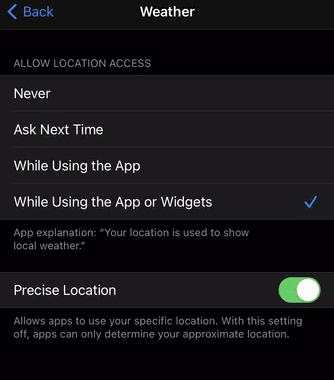
פרסומות
עכשיו, שם גלול מטה, מצא ולחץ על ה- אפליקציית מזג האווירולאחר מכן הפעל את מיקום מדויק אפשרות מהתפריט.
3. שמור על ה- iOS שלך מעודכן
הגרסאות הקודמות של iOS מכילות כמה באגים ושגיאות דקות. זו הסיבה שאם לא עדכנת את iOS שלך לגרסה האחרונה, אז אתה אובד עצות. כמו כן, אי עדכון גרסת iOS שלך עשוי להשפיע על יישומי ברירת המחדל של iOS, הכוללים גם את אפליקציית Weather.
לפיכך, אתה מקבל את המיקום הלא נכון מווידג'ט מזג האוויר. כמו כן, עדכון גרסת ה- iOS שלך הוא חיוני בכדי לשמור על הגנת המכשיר מפני הפגיעות האחרונות.

כדי לעדכן את גרסת ה- iOS שלך ב- iPhone שלך, פשוט פתח את ה- הגדרות ואז לך אל עדכוני תוכנה. שם, אם קיימת גרסה עדכנית כלשהי, תוכל להוריד את הקושחה ולעדכן את המכשיר שלך.
4. ערוך את יישומון מזג האוויר כדי לתקן את המיקום
בהחלט יתכן שאפליקציית מזג האוויר מציגה לך את המיקום הלא נכון מכיוון שמיקום שגוי מוגדר להצגה ביישומון האפליקציה Wethear.
כדי לתקן את המיקום, תוכל לבחור בקלות את המיקום הנכון מתוך הגדרות יישומון מזג האוויר. כדי לעשות זאת, ראשית לחץ והחזק את המקש יישומון מזג האוויר במסך הבית של מכשירי ה- iPhone שלך ואז בחר מהתפריט הנפתח ערוך יישומון.

עכשיו, הקש על מקום ובחר ידנית את המיקום הנכון של האזור שלך, והנושא יתוקן.
5. השבתת שירותי VPN
אם אתה משתמש לעתים קרובות בשירות VPN ב- iPhone שלך, ייתכן שאפליקציית מזג האוויר מראה לך את המיקום הלא נכון בגלל ה- VPN.
כידוע, VPN משנה את כתובת ה- IP שלך ובכך משנה את מיקום המכשיר שלך; מכאן שזה הגיוני שאם שירות VPN מופעל, הוא יראה לך את המיקום הלא נכון. כדי לתקן זאת, פשוט כבה את שירות ה- VPN באייפון שלך.
שלב 1) ראשית, פתח את הגדרות במכשיר ה- iOS שלך, ואז עבור אל VPN.

שלב 2) תחת תצורות VPN תווית, החלפה של סטָטוּס אפשרות ולעשות את אותו הדבר מתחת לתווית ה- VPN האישי אם הוא מופעל.
סיכום
זה בטוח להישאר שווידג'ט מזג האוויר של iOS 14 הוא רשלנות גרידא של מפתחי iOS. אך היה סמוך ובטוח, אפל תתן עדכוני תוכנה חדשים, אשר יתקנו את הבעיה באופן אוטומטי. עד אז, נסה את התיקונים האלה ויידע אותנו איזה מהם עבד עבורך.
בחירת העורכים:
- כיצד לשנות זום רינגטון לאפליקציה וצליל התראות
- הירשם ל- Apple One ב- iPhone וב- iPad
- כיצד להירשם ל- Apple One ב- iPhone וב- iPad
- מה זה Apple One? כמה עולה המנוי?
- כיצד להיכנס ולצאת ממצב DFU ב- iPhone 12, 12 Pro או 12 Pro Max
ראול הוא סטודנט למדעי המחשב עם עניין עצום בתחום הנושאים הטכנולוגיים והקריפטוגרפיים. הוא מבלה את רוב זמנו בכתיבה או בהאזנה למוזיקה או בטיול במקומות שלא נראו. הוא מאמין ששוקולד הוא הפיתרון לכל הבעיות שלו. החיים קורים, והקפה עוזר.



